# css3 实现圆形进度条
实现圆环进度条可以有多种方式,之前使用了svg的方式实现,这里使用css3来实现一下圆形进度条
首先看一下最终的实现效果:
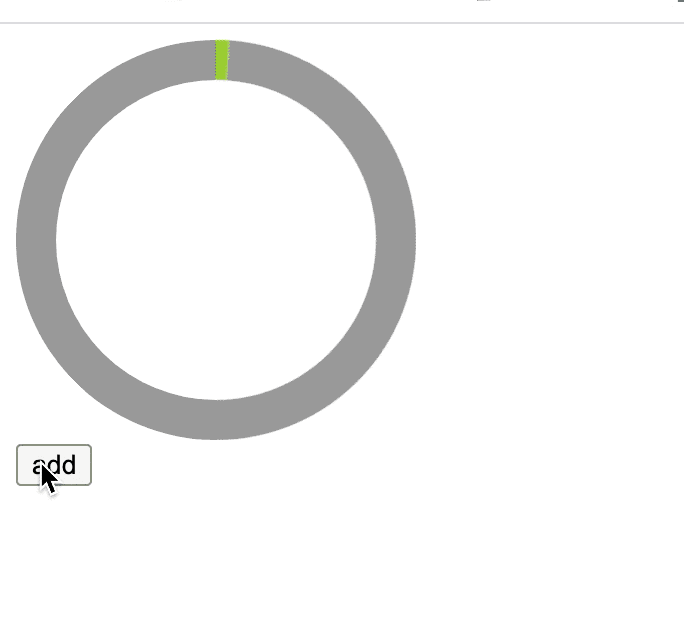
它的原理还比较简单,就是通过控制两个半圆的旋转角度来实现。
首先我们来画一个带border的半圆:
<style>
.outer {
display: flex;
}
.right {
position: relative;
width : 100px;
height : 200px;
overflow: hidden;
}
.rightcircle {
position: absolute;
top: 0;
right: 0;
width: 160px;
height: 160px;
border: 20px solid #999;
border-radius: 50%;
border-top-color: yellowgreen;
border-right-color: yellowgreen;
/* transform: rotate(-135deg); */
transition: transform .5s;
}
</style>
<body>
<div class="outer">
<div class="right">
<div class="rightcircle"></div>
</div>
</div>
</body>
其中right元素是一个宽100,高200的盒子,这个控制只显示圆的一半
rightcircle元素是宽高各160、border为20的元素,这个元素用来做圆的形状
设置了rightcircle元素的border-top-color和border-right-color的颜色,它的一半是有颜色,一半是灰色的,效果如下:
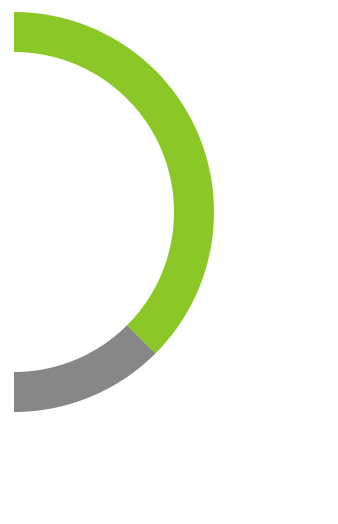
但是发现,它的有背景的边框是显示出来的,需要给它加上旋转属性,让它隐藏起来:
transform: rotate(-135deg);
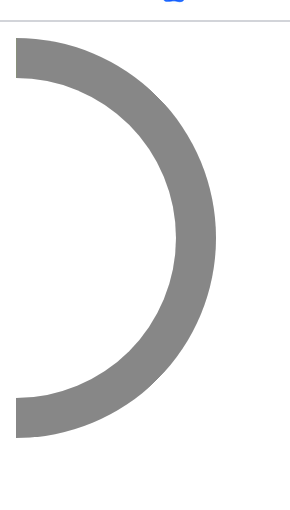
为什么要旋转135度?画一个图辅助理解:
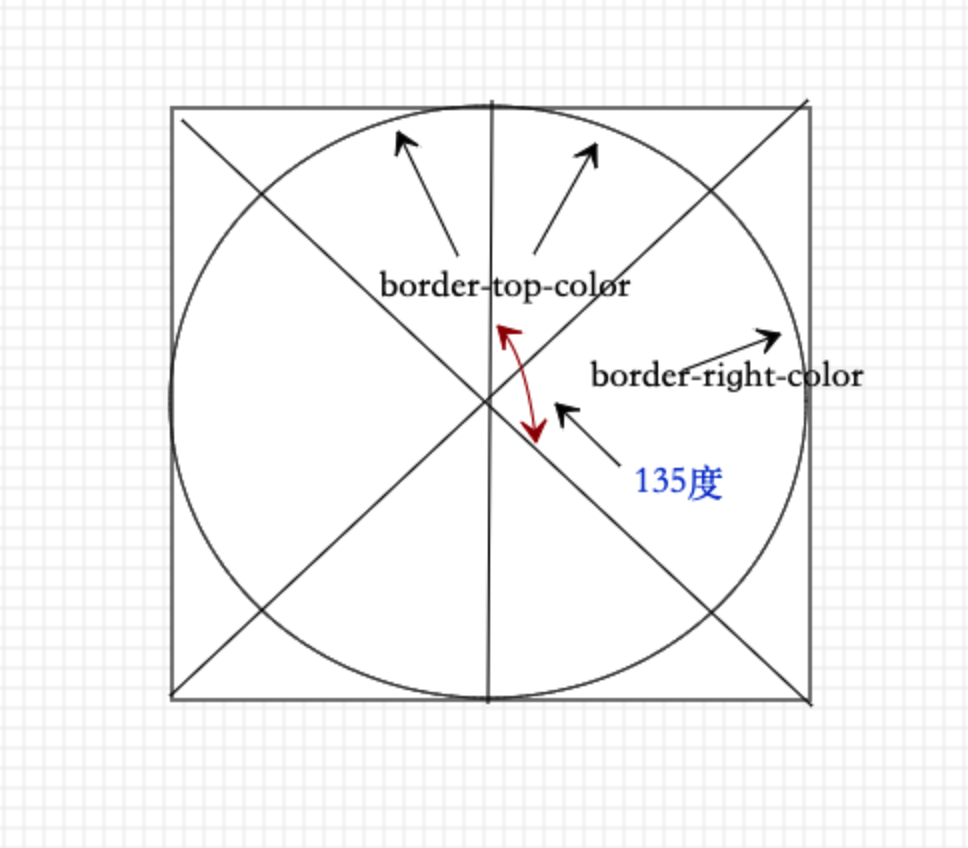
好了,现在右边的圆已经设置好了,同样的,再添加左边的圆就比较容易了:
<style>
.outer {
display: flex;
}
.left {
position: relative;
width : 100px;
height : 200px;
overflow: hidden;
}
.leftcircle {
position: absolute;
top: 0;
left: 0;
width: 160px;
height: 160px;
border: 20px solid #999;
border-radius: 50%;
border-bottom-color: yellowgreen;
border-left-color: yellowgreen;
transform: rotate(-135deg);
transition: transform .5s;
}
.right {
position: relative;
width : 100px;
height : 200px;
overflow: hidden;
}
.rightcircle {
position: absolute;
top: 0;
right: 0;
width: 160px;
height: 160px;
border: 20px solid #999;
border-radius: 50%;
border-top-color: yellowgreen;
border-right-color: yellowgreen;
transform: rotate(-135deg);
transition: transform .5s;
}
</style>
<body>
<div class="outer">
<div class="left">
<div class="leftcircle"></div>
</div>
<div class="right">
<div class="rightcircle"></div>
</div>
</div>
<div>
<button onclick="add()">add</button>
</div>
</body>
效果图如下:
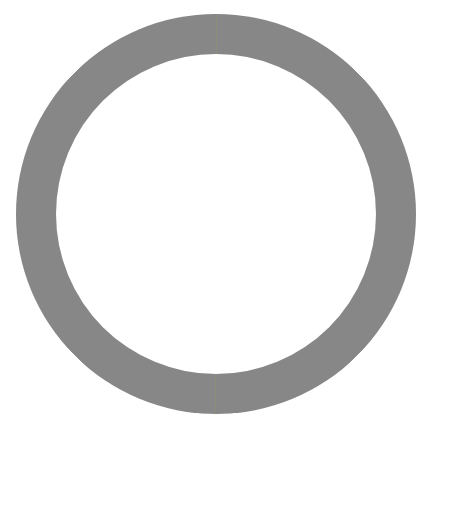
再通过修改这两只圆的rotate的值,来控制旋转:
- 当旋转的角度小于180,只需要右边的圆旋转对应的角度
- 当角度在180和360之间时,右边的圆固定旋转45度,左边的圆再旋转对应的角度
- 大于360度,左边的圆和右边的圆固定旋转45度
顺着这个思路,我们来实现一下:
let angle = 10
let left = document.getElementsByClassName('leftcircle')[0]
let right = document.getElementsByClassName('rightcircle')[0]
function start(){
if(angle <= 180){
// 右转左不转
right.style.cssText = `transform: rotate(${-135 + angle}deg)`
}else if(angle <= 360) {
// 右转且左转
right.style.cssText = `transform: rotate(${-135 + 180}deg)`
left.style.cssText = `transform: rotate(${-135 + angle - 180}deg)`
} else {
right.style.cssText = `transform: rotate(${-135 + 180}deg)`
left.style.cssText = `transform: rotate(${-135 + 180}deg)`
}
}
// 点击按钮,调用这个方法
function add() {
angle += 22
start()
}
点击后的效果如下:
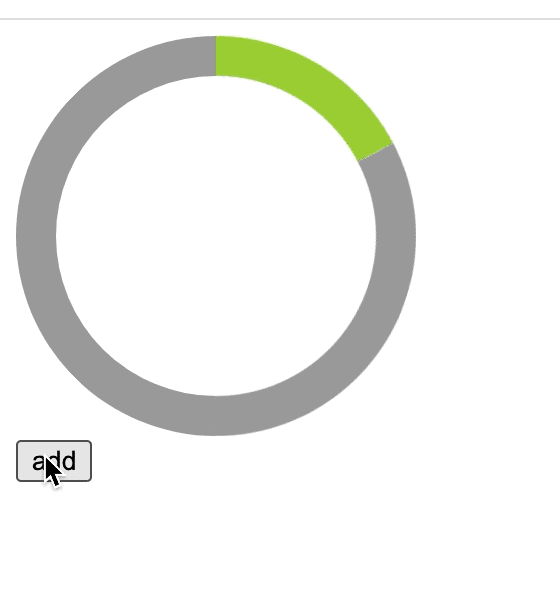
# 版本二
功能基本能实现,但是还有个问题,在两个圆的衔接处存在一个断层的问题,为什么呢?
由于当把rotate的只值改变后,需要有500毫秒的动画时间,如果在这500毫秒内,再次触发了start方法,此时左边的圆开始做动画了。出现的现象就是,右边的圆动画还未做完,左边的圆就开始了动画过程。
解决方案是:
- 判断当前的旋转角度,当角度大于180的那个瞬间,只让右边的半圆旋转45度,刚好全出现,左边的先不动
- 当右边的旋转完毕后,再旋转左边的半圆
此时,修改start如下:
function start(){
let gap = 0
if(angle > 180){
// 这里的gap就是每次累加的值
gap = angle - lastAngle
}
if(angle <= 180){
// 右转左不转
right.style.cssText = `transform: rotate(${-135 + angle}deg)`
}else if(angle <= 180 + gap) {
// 这里只会执行一次,设定的条件是 当前角度小于 180 + gap
right.style.cssText = `transform: rotate(${-135 + 180}deg)`
}else if(angle <= 360) {
// 右转且左转
right.style.cssText = `transform: rotate(${-135 + 180}deg)`
left.style.cssText = `transform: rotate(${-135 + angle - 180}deg)`
} else {
right.style.cssText = `transform: rotate(${-135 + 180}deg)`
left.style.cssText = `transform: rotate(${-135 + 180}deg)`
}
lastAngle = angle
}
# 版本三
测试发现,当我们快速点击的时候,还是会出现一点点的断层现象。所以我们需要控制start函数的触发频率,引入一个节流函数来控制start函数的控制频率,它的触发频率需要在当前的动画做完之后。
function throttle(fn, delay = 1000){
let timer = null
let lastTime = Date.now()
return function () {
let nowTime = Date.now()
// 触发间隔是否小于 200
let sp = nowTime - lastTime < delay
if( sp ) {
return
}
lastTime = nowTime
// 这样可以保证在最后一次被触发
timer = setTimeout(() => {
console.log('timer')
fn()
clearTimeout(timer)
timer = null
}, 10)
}
}
var newStart = throttle(start, 400)
// 用这个方法来测试一下
function walk(){
setTimeout(() => {
angle = 100
newStart()
}, 1000);
setTimeout(() => {
angle = 200
newStart()
}, 2000);
setTimeout(() => {
angle = 300
newStart()
}, 3000);
setTimeout(() => {
angle = 400
newStart()
}, 4000);
}
walk()
看一下最后的效果:
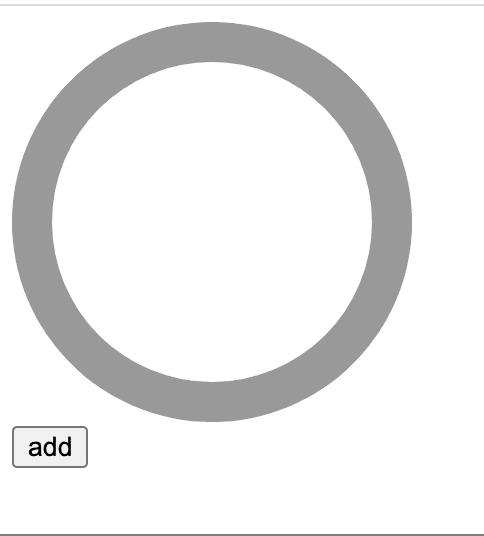
# 总结
通过上面的实践,我们可以解决了衔接处的断层问题,但是也出现了一个明显的视觉上的问题,就是不论每次增加多少的角度,都会在180度的时候有个停顿。如果有了更好的方案再看如何来解决这个问题。